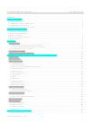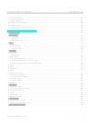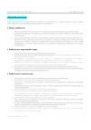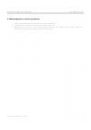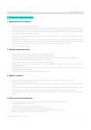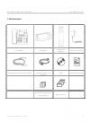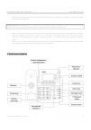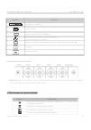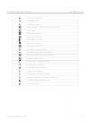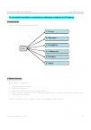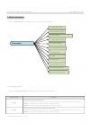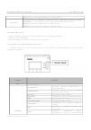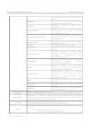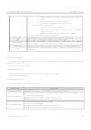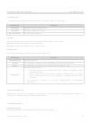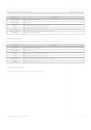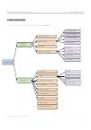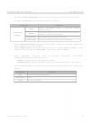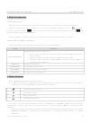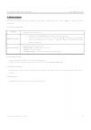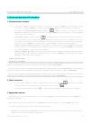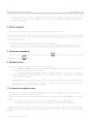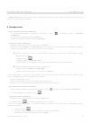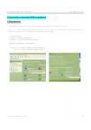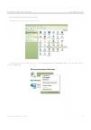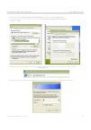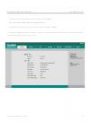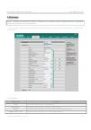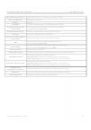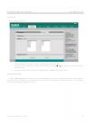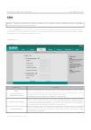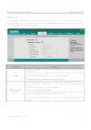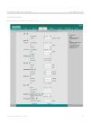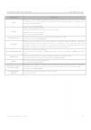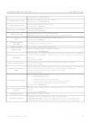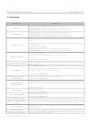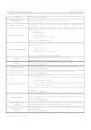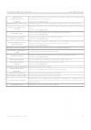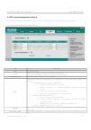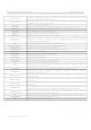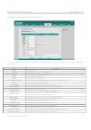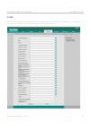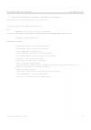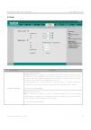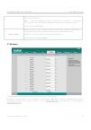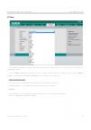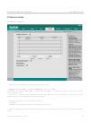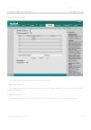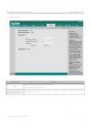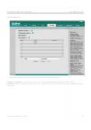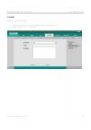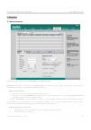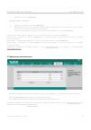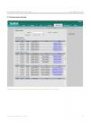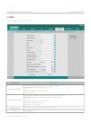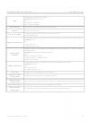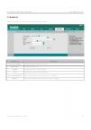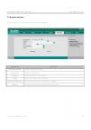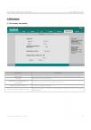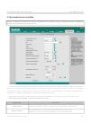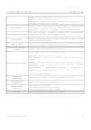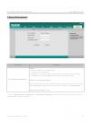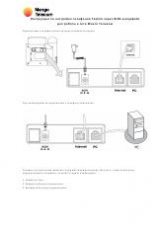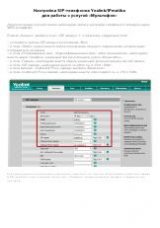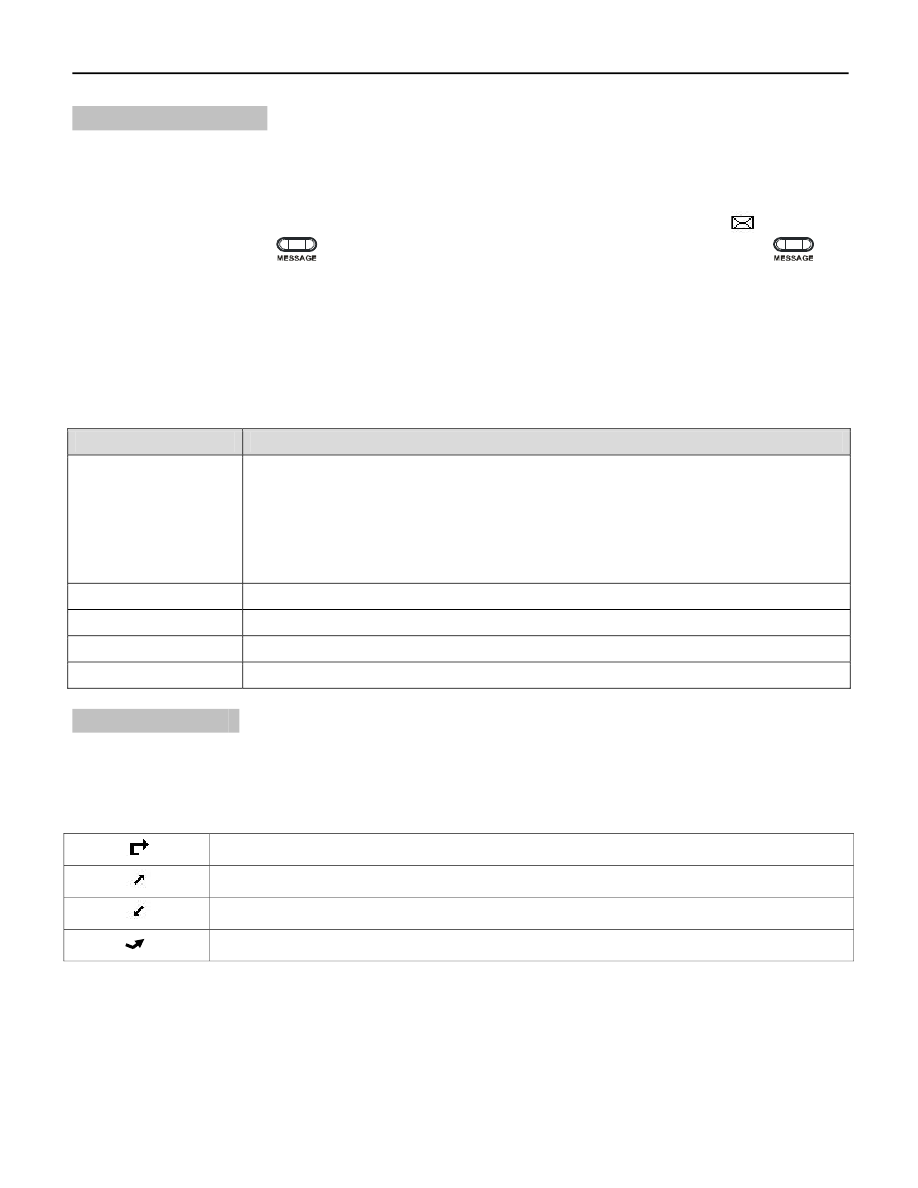
IPmatika/Yealink SIP-T22/
Т22P
www.ipmatika.com
версия 11.09 (firmware x.60.x.x)
25
4. Меню «Сообщения»
4.1 Голосовая почта
В данном меню следует указать номер для доступа к Вашей голосовой почте для каждой SIP-линии.
Когда Вы получите голосовое сообщение, на экране SIP-телефона отобразится значок
и сработает
световая индикация кнопки
. Чтобы прослушать голосовое сообщение, нажмите на кнопку
или
вручную наберите
номер голосовой почты.
Более подробное описание смотрите в Главе IV «Основные функции SIP-телефона», раздел 8.
4.2 Текстовые сообщения (SIP SMS)
Меню для работы с текстовыми сообщениями по протоколу SIP (SIP SMS).
Меню
Описание
Новое сообщение
Редактирование нового сообщения.
•
После того, как сообщение написано, нажмите кнопку <Отпр> на экранном
меню телефона,
•
Выберите линию, с которой отправить сообщение в меню «От»,
•
Наберите номер получателя в меню «Кому» и нажмите кнопку <Отпр> на
экранном меню телефона.
Входящие
Входящие сообщения.
Отправленные
Отправленные сообщения.
Исходящие
Сообщения в процессе отправки.
Черновики
Не отправленные сообщения.
5. Меню «История»
Меню «История» отображает два вида истории:
1.
Историю всех вызовов, совершенных на телефоне. Меню можно вызвать, нажав на кнопку [▲] на
клавиатуре или кнопку <История> в экранном меню телефона.
Переадресованные звонки
Исходящие вызовы
Входящие вызовы
Пропущенные вызовы
Из истории звонков можно добавить номер в «Контакты» и «Черный список», или посмотреть
информацию о вызове. Для этого при просмотре списка нажмите кнопку <Меню> в экранном меню
телефона.
2.
Полную историю всех вызовов совершенных через сервер Broadsoft. Смотрите Раздел 2, пункт «2.11
Broadsoft настройки» - настройка для подключения и просмотра истории вызовов на сервере
Broadsoft.